wps工作表怎么制作一个工作牌
1、在桌面新建一个wps工作表,如图

2、点击XY散点图,选择一个图形,如图

3、点击插入,点击形状,再点击矩形,如图

4、先画一个长方形颜色我选择蓝色,如图
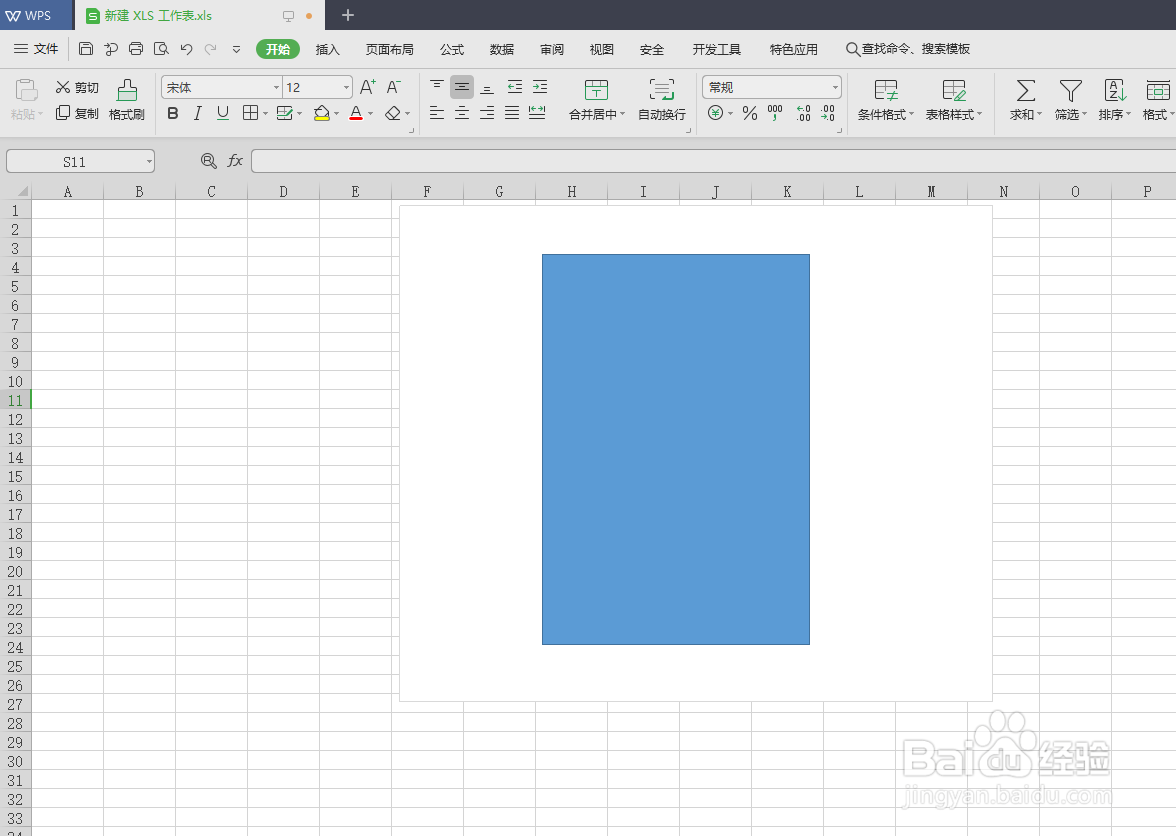
5、再画一个长方形,点击填充,选择白颜色,拿来贴照片,如图

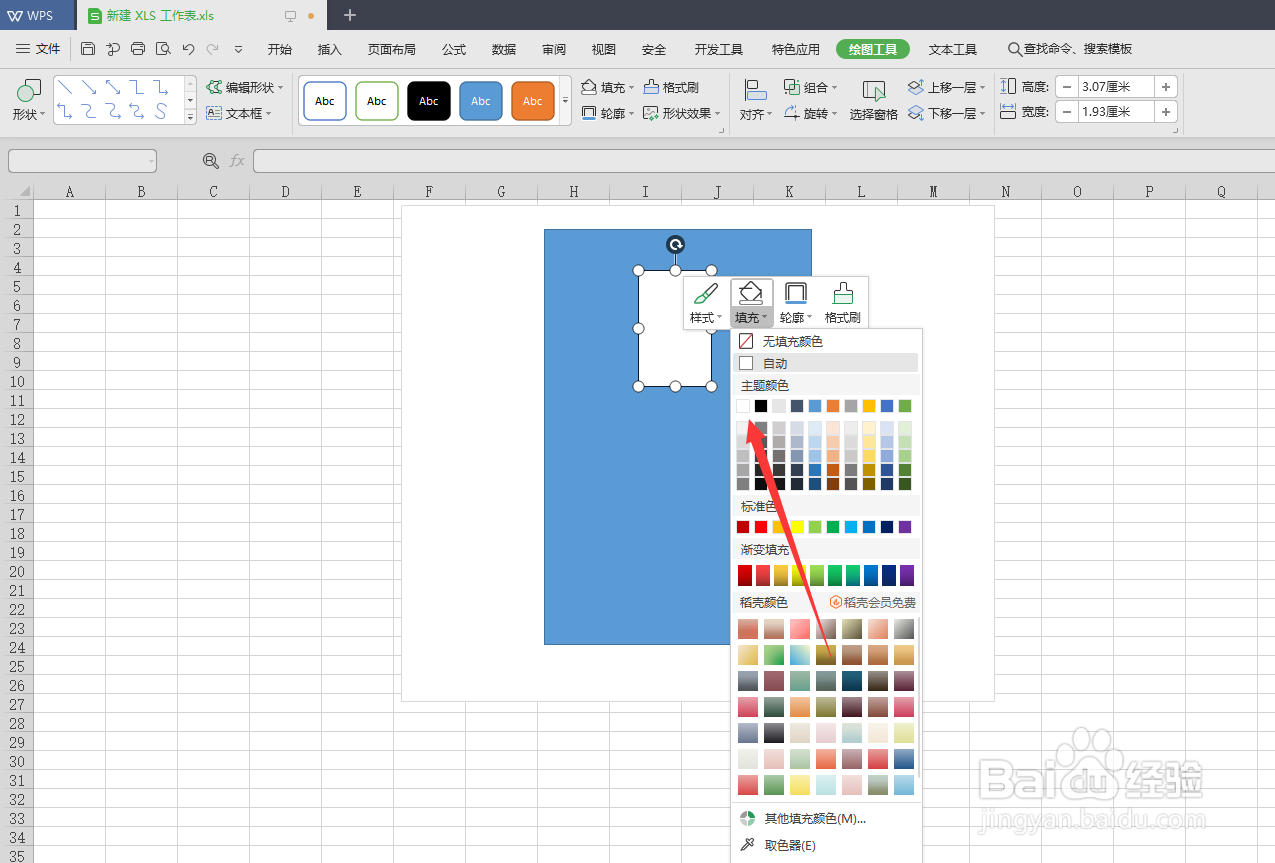
6、点击蓝色框框,再点击编辑文字,把个人信息编辑进去,如图
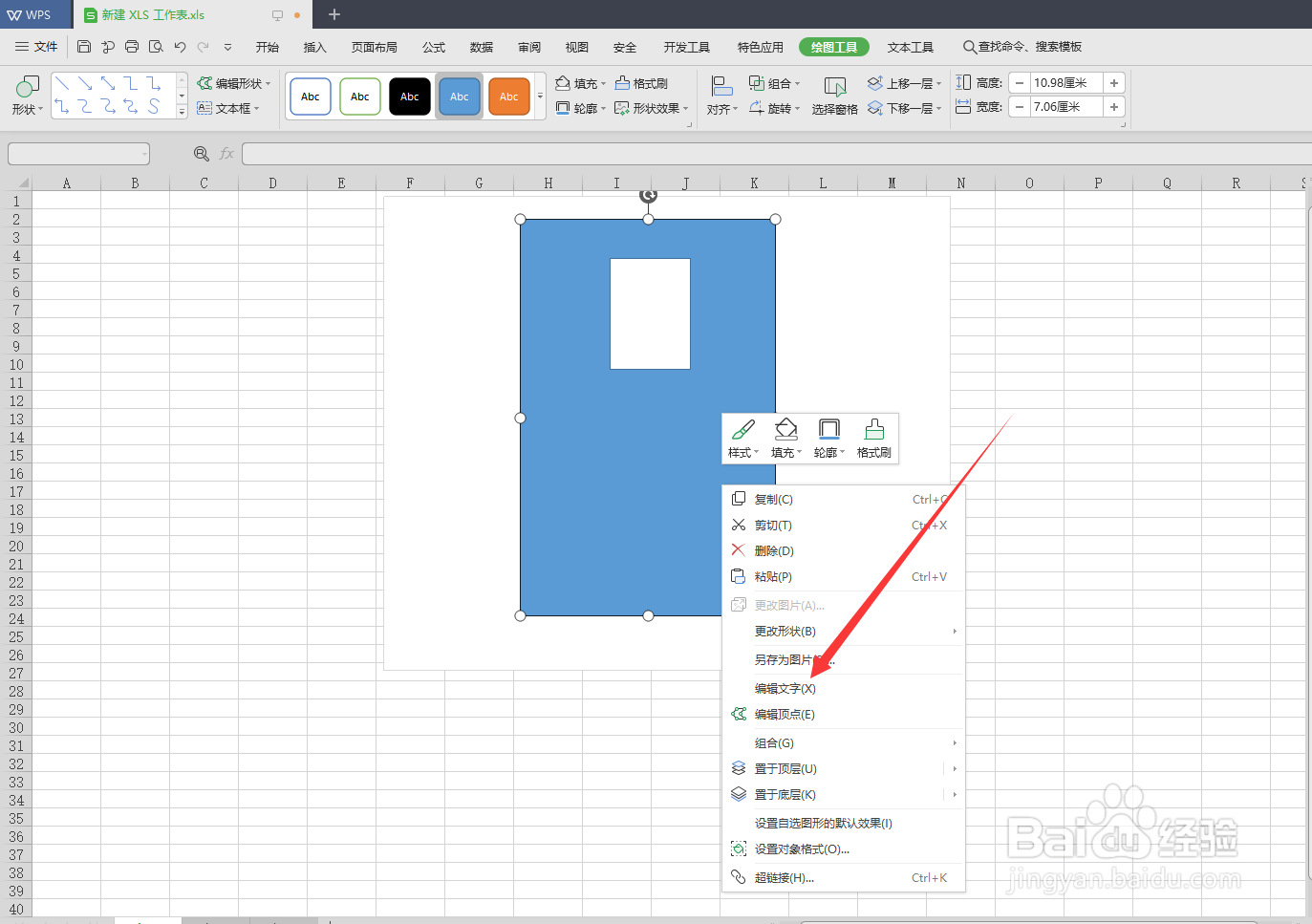
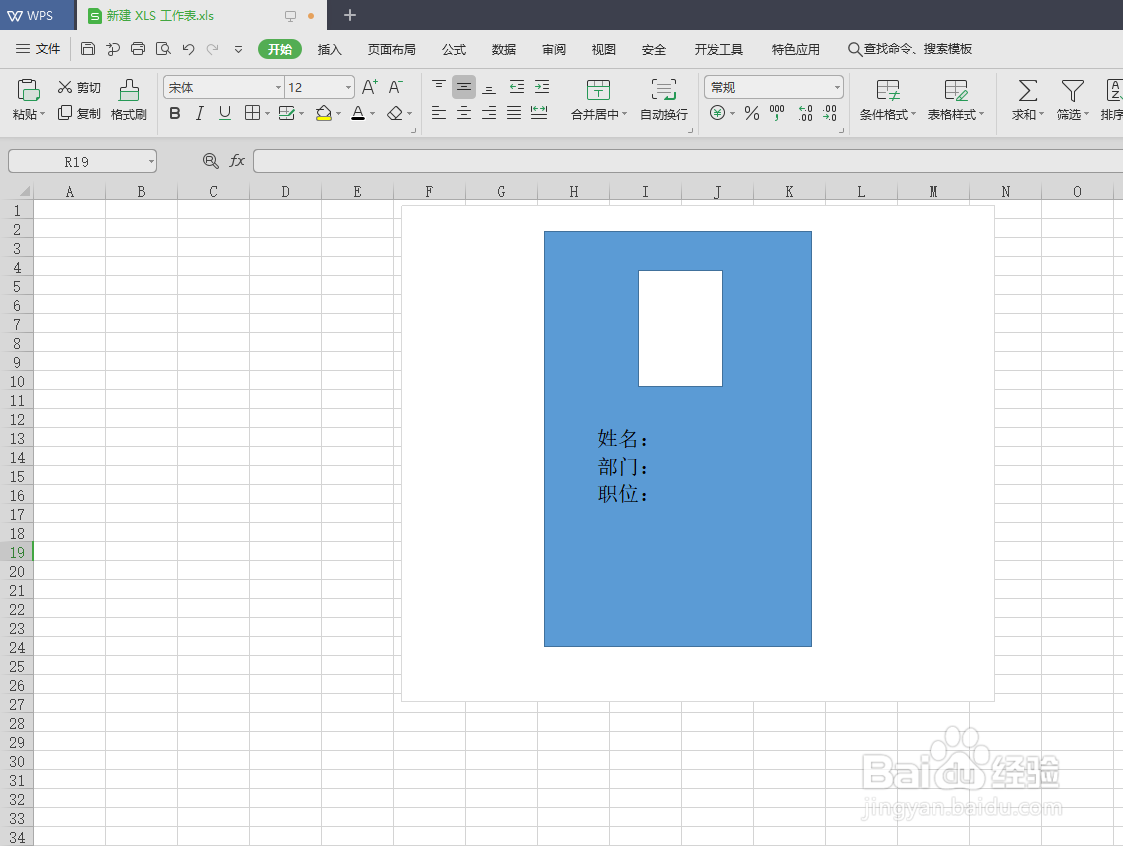
7、鼠标右键点击蓝色框框,再点击另存为图片,这个工作牌就做完了,把它打印出来即可,如图
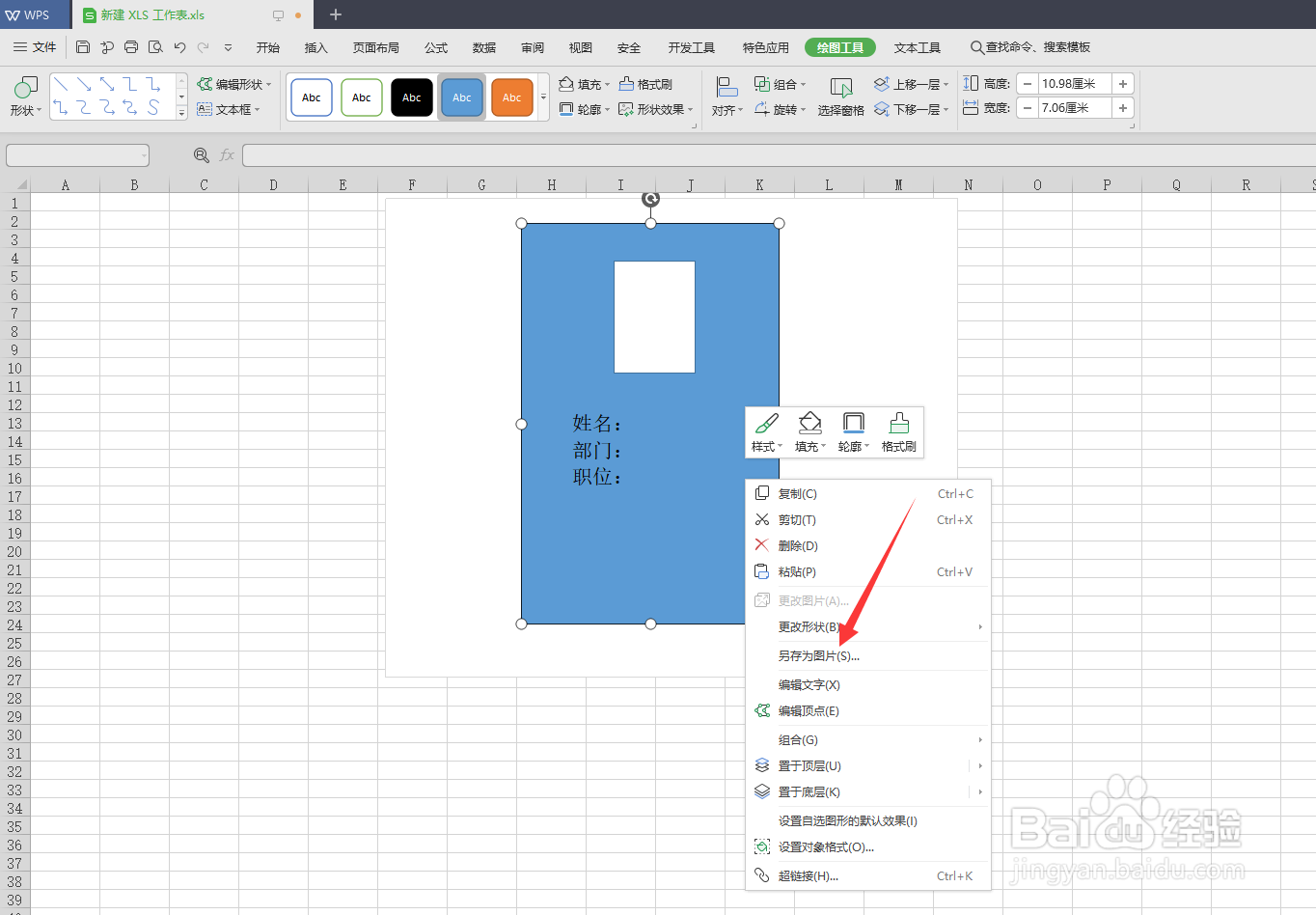
声明:本网站引用、摘录或转载内容仅供网站访问者交流或参考,不代表本站立场,如存在版权或非法内容,请联系站长删除,联系邮箱:site.kefu@qq.com。